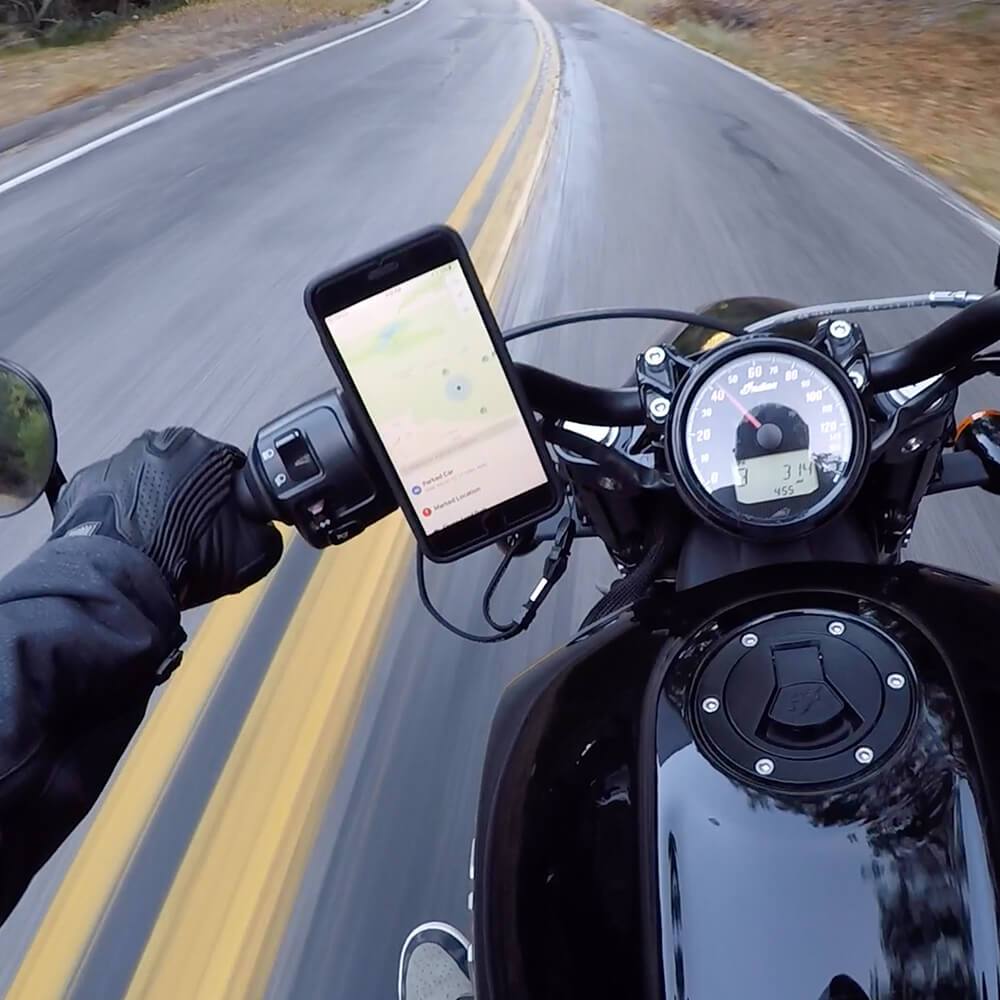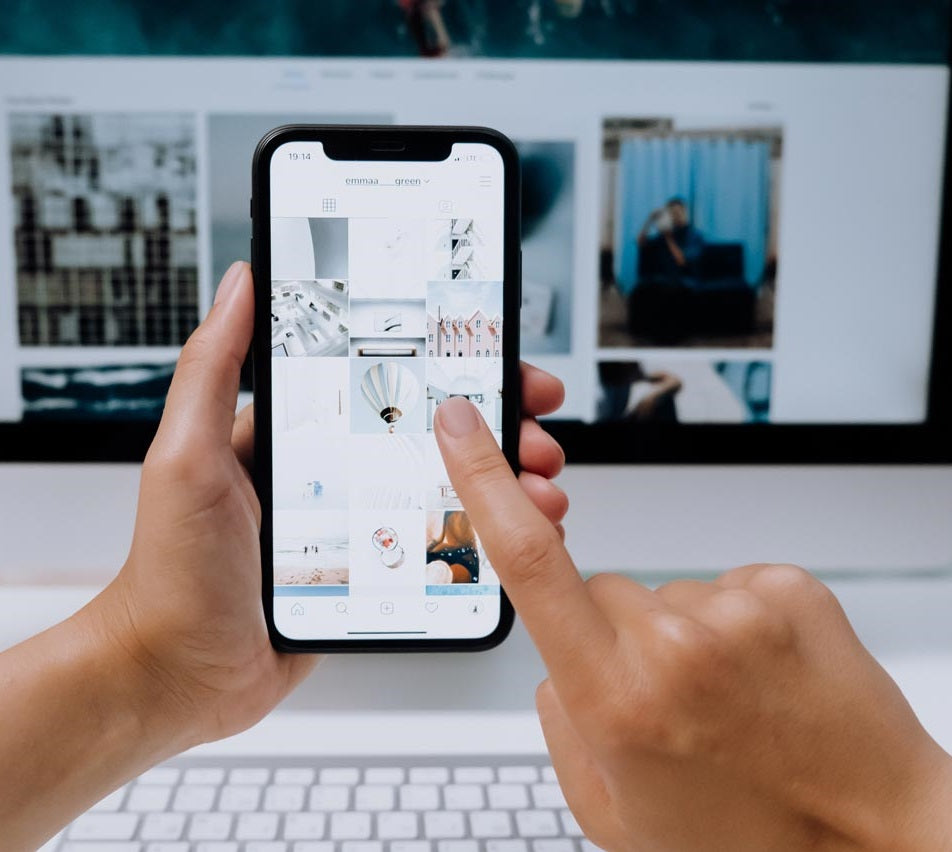Ist die Fotosammlung Ihres iPhones außer Kontrolle geraten?
Einer der wenigen Nachteile der in das iPhone integrierten hochwertigen Kamera ist, dass Fotosammlungen schnell auf über 10.000 Fotos anschwellen können. Es ist zwar praktisch, sofortigen Zugriff auf alle Fotos zu haben, die man in den letzten zehn Jahren aufgenommen hat, aber die Suche nach einer bestimmten Aufnahme wird zu einer monumentalen Aufgabe, wenn die Sammlungen so groß werden.
Zum Glück gibt es zahlreiche Tools, die die Probleme von Fotografen, die gerne mit dem Handy fotografieren, lösen können. Dank der Aktualisierungen, die Apple für die Fotos-App vorgenommen hat, und anderer Apps, die speziell für die Nutzung der KI entwickelt wurden, war es noch nie so einfach, riesige Fotosammlungen übersichtlich zu halten und leicht zu durchsuchen. Wir haben diesen kurzen Leitfaden mit den 6 besten Methoden zum Organisieren einer riesigen Fotosammlung zusammengestellt, damit Sie Ihre Fotos effizient verwalten können.
Der schnellste Weg, tonnenweise iPhone-Fotos zu löschen
Gemini Fotos: Galerie-Reiniger
https://apps.apple.com/us/app/gemini-photos-gallery-cleaner/id1277110040
Mit dieser auf künstlicher Intelligenz basierenden App zum Bereinigen von Fotogalerien für iPhones finden Sie schnell Duplikate, unscharfe Fotos und Screenshots, die nicht mehr benötigt werden, und löschen sie in großen Mengen.
App-Kosten
Grundlegende Funktionen: Kostenlos
Premium-Funktionen: $4,99/Monat oder $19,99 Jährlich
Organisieren und synchronisieren Sie große Fotoalben auf jedem Gerät
Diese beiden Apps funktionieren auf allen Gerätetypen, von Androiden über iPhones bis hin zu Macs und Windows-PCs! Organisieren und synchronisieren Sie alle Ihre Fotos schnell und einfach über die Cloud, eine externe Festplatte oder eine Kombination von Speicherorten.
Google Fotos
https://apps.apple.com/us/app/google-photos/id962194608
Erstellen Sie benutzerdefinierte Alben für bis zu 20.000 Fotos
Google Fotos bietet Ihnen nicht nur die Möglichkeit, bis zu 20.000 Fotos oder Videos zu einem Album hinzuzufügen, sondern ermöglicht Ihnen auch, Ihre Fotoalben zu erstellen, zu bearbeiten und Dinge wie Karten und Text hinzuzufügen.
Dynamische Fotokategorisierung mit Live-Updates
Google Fotos kann Fotos Ihrer Freunde und Familie mithilfe von Gesichtserkennung automatisch in bestimmte Alben einordnen.
Synchronisierung von Lieblingsfotos zwischen Apps
Wenn Sie ein Foto in Apple Fotos als Favorit markieren, indem Sie auf das Herzsymbol tippen, wird es von Google Fotos automatisch mit dem Favoritenalbum synchronisiert und umgekehrt.
Fotos auf Chromecast-fähigen Geräten teilen
Sie können Google Chromecast verwenden, um Fotos auf Fernsehgeräten zu teilen, die nicht mit Apple Airplay ausgestattet sind.
Sind die Kosten es wert?
Der kostenlose Speicherplatz von bis zu 15 GB mag zwar gut klingen, aber bedenken Sie, dass etwa 10.000 Fotos etwa 300 GB Speicherplatz entsprechen. Die tatsächlichen Kosten für die Speicherung Ihrer Bilder auf den Servern von Google Photo würden Sie in diesem Fall also $5,97/Monat kosten. Das ist nicht schlecht, aber wenn man bedenkt, dass man mit Apples iCloud-Speicher für nur $9,99/Monat volle 2 TB Speicherplatz bekommt, sieht man, dass die Preise für Googles Cloud-Speicher viel höher sind. Für 2 TB Speicherplatz bei Google Photo müssen Sie mit $39,80/Monat rechnen - das ist viermal so viel wie bei iCloud!
Die Funktionen von Google Photo sind zwar solide, aber wer eine wesentlich größere Fotosammlung hat als der Durchschnittsnutzer, für den lohnt es sich vielleicht nicht, für die Speichergebühren der App zu bezahlen.
App-Kosten
Speicherplatz bis zu 15 GB: kostenlos
$1,99/Monat für jede weiteren 100 GB
Mylio
https://apps.apple.com/us/app/mylio/id908787435
Wie funktioniert Mylio?
Mylio synchronisiert sich mit all Ihren Fotospeichergeräten: Computer, Telefone, Tablets, externe Laufwerke und verschlüsselte Cloud-Speicherkonten. Mylio weist jedem Gerät eine Rolle zu, d. h. welche Ihrer Geräte für die Verwaltung des Speichers und welche für die Bearbeitung zuständig sind.
Wenn Sie mehr Privatsphäre wünschen, können Sie Ihre Bilder nur lokal speichern und sie vollständig von der Cloud fernhalten, während Sie sie dennoch drahtlos zwischen den Geräten synchronisieren können. Dies ist eine großartige Alternative für diejenigen, die Airdrop aufgrund von Geräteinkompatibilitäten nicht verwenden können.
Wie viele Fotos kann Mylio verwalten?
Mylio ist kostenlos für Bibliotheken mit bis zu 5.000 Bild- oder Videodateien auf drei Geräten. Mylio Premium hebt alle Datei- und Gerätebeschränkungen auf und gewährt Ihnen Zugriff auf erweiterte Funktionen.
App-Kosten
Kostenlos: Bis zu 5.000 Fotos
Premium-Zugang: $9,99/Monat oder $99,99/Jahr
Schnelles Auffinden eines bestimmten Fotos auf Ihrem iPhone
Tippen Sie in der Fotos-App auf das Lupensymbol "Suchen" in der unteren rechten Ecke des Bildschirms. Geben Sie dann den Namen eines Ortes, einen Suchbegriff oder den Namen der Person ein, nach der Sie suchen (diese müssen in der Fotos-App vorab zugewiesen werden).
Benutzerdefinierte Alben erstellen, um Ordnung zu halten
Wenn die Kamerarolle Ihres iPhones auf Tausende von Bildern anwächst, kann es sehr unübersichtlich werden, wenn Sie durch die Bilder blättern oder genau das Foto finden müssen, das Sie im Kopf haben. Um Ihre Fotosammlung übersichtlich zu halten, können Sie in der Fotos-App Alben erstellen. Je spezifischer Ihre Alben sind, desto besser, insbesondere bei größeren Sammlungen.
Es ist auch hilfreich, Alben für bestimmte Reisen, Ereignisse oder Momente mit Freunden und Familie zu erstellen, bevor Sie mit der Aufnahme beginnen. Auf diese Weise können Sie die Bilder nach dem Fotografieren an den richtigen Ort verschieben, um sie später zu bearbeiten und anzusehen.
Verwenden Sie die Fotos App, um Ihre Bilder mit Alben zu organisieren
- Tippen Sie in Apple Fotos auf die Registerkarte "Alben" und dann auf "Neues Album erstellen" oder "Neues gemeinsames Album".
- Benennen Sie das Album und tippen Sie anschließend auf Speichern.
- Wählen Sie die Fotos aus, die Sie in das Album aufnehmen möchten, und tippen Sie auf "Fertig".
Einfaches Verwalten von Fotos auf einem iPhone
Wenn Sie jedes Mal, wenn Sie versuchen, ein Foto zu machen, Benachrichtigungen erhalten, dass Ihr iPhone-Speicher voll ist, könnte sich ein Upgrade auf den iCloud-Speicher lohnen, um Ihre Bilder sicher aufzubewahren und gleichzeitig den Zugriff auf Ihre Sammlung von anderen Apple-Geräten aus zu verbessern.
Musik, Apps und andere Inhalte auf Ihrem iPhone, iPad oder iPod touch können ebenfalls auf den Speicherplatz in Ihrer iCloud zugreifen.
Schritte zum Einrichten von iCloud für die Verwaltung Ihrer Fotos
- Gehen Sie zu Einstellungen > (Ihr Name) > iCloud > Fotos
- Aktivieren Sie iCloud Fotos
- Wählen Sie "iPhone-Speicher optimieren", um Speicherplatz auf Ihrem Telefon zu sparen.